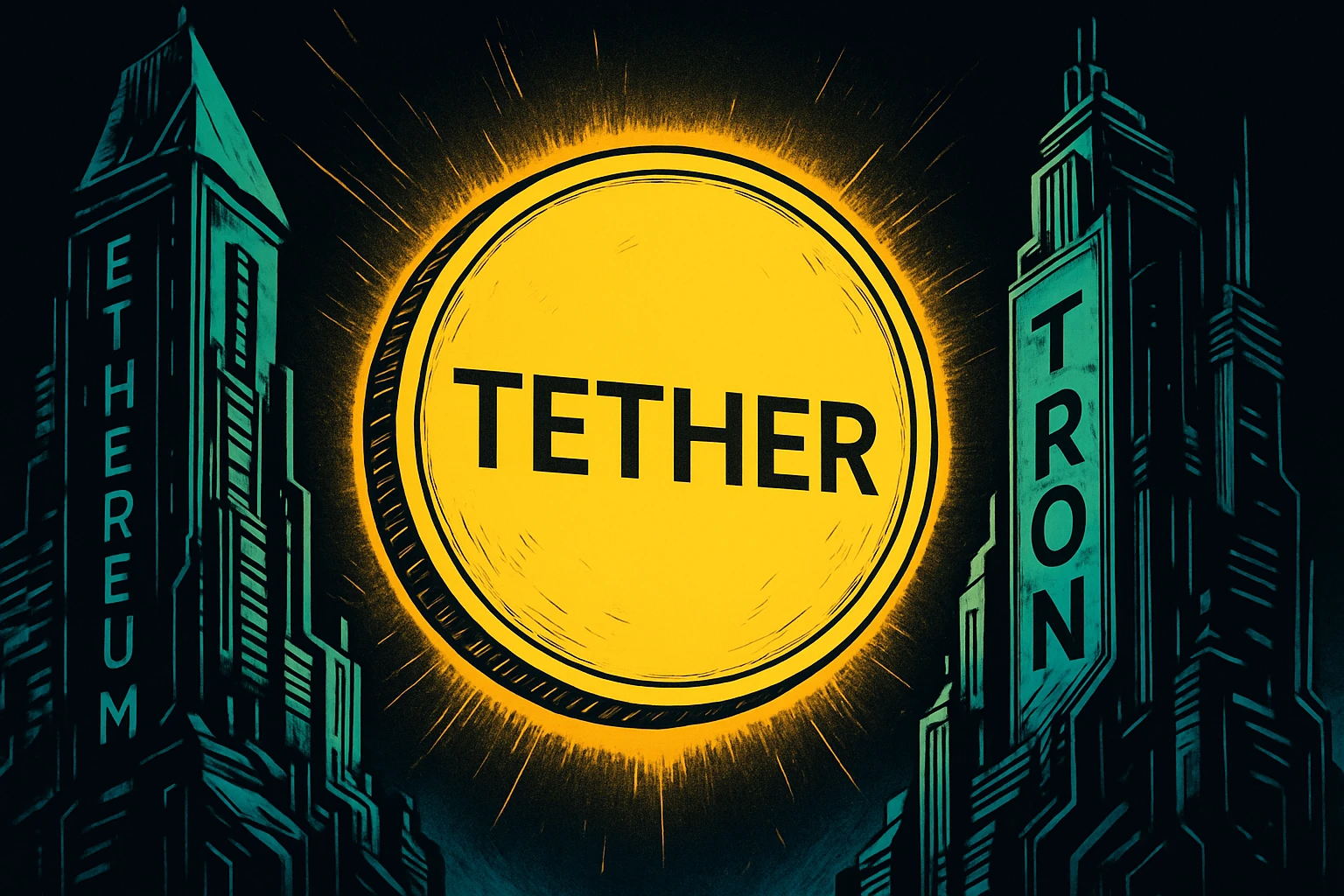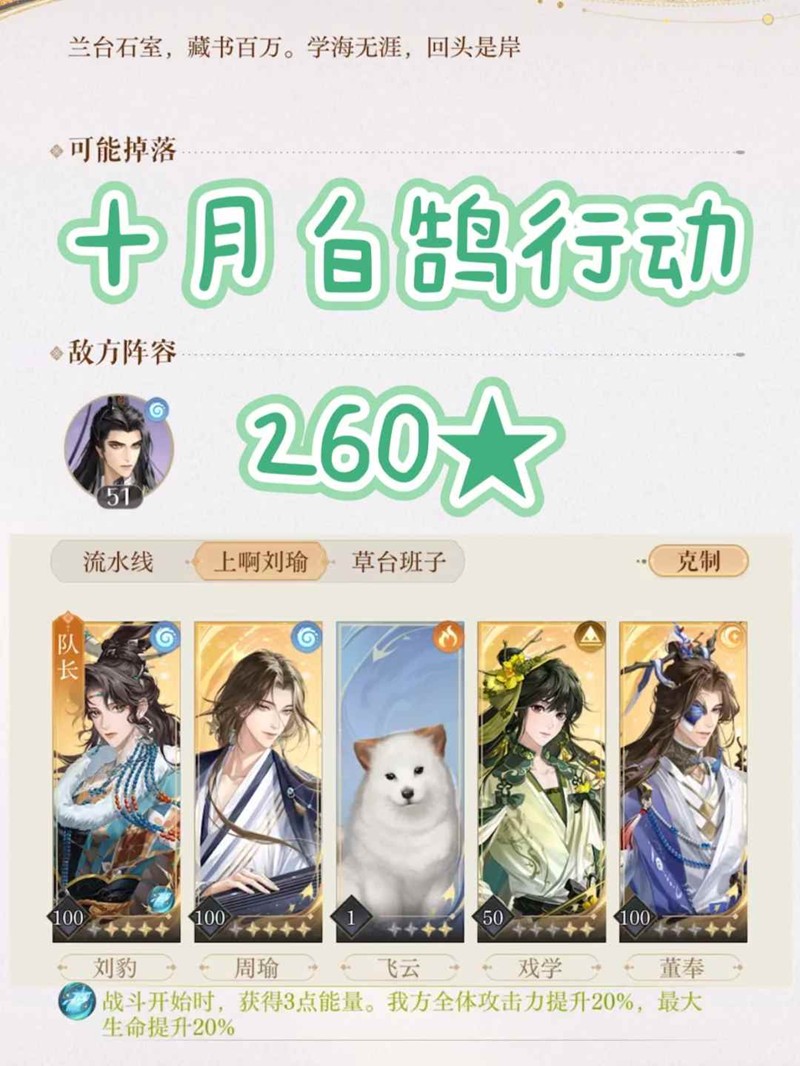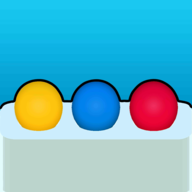(原创)虚拟机下Ubuntu共享主机文件(Ubuntu)(VMware)(共享)
时间:2011-02-18 来源:liu_xf
方法一:
在XP平台下运行虚拟机上的Ubuntu,当需要文件互传时,可以通过共享的方式来实现,首先在Ubuntu下创建一个文件夹,再到本机上也创建一个文件夹并共享,然后在ubuntu终端,通过mount命令挂接。
如:
本机ip:192.168.0.1
本机共享文件夹:lxf
本机用户名:abc
本机密码:abc
Ubuntu挂接文件夹:/home/liuxf/lxf
挂接命令为: mount //192.168.0.1/lxf /home/liuxf//lxf -o username=abc,password=abc,dmask=777,fmask=777
但这样不支持Ubuntu启动时自动加载,每次启动时要共享需挂接一次。
可采用下面的方法用网络磁盘映射的方式在XP下创建网络磁盘
方法二:
1、在虚拟系统Ubuntu下新建一个文件夹,右击该文件夹,选择属性,共享,启用“共享此目录”。
注:共享时需要Samba的支持,系统会提示安装,安装完成后,需要重启ubuntu才能生效。此时回到XP时可在网上邻居里看到一个*** - desktop server(Samba,Ubuntu)的共享目录。
2、返回Windows XP系统,右击“网上邻居”,选择“映射网络驱动器”,在“浏览”里找到刚才在Ubuntu下共享的文件夹,选择后完成映射,这时打开“我的电脑”会发现多了一个“网络驱动器”,如同我们的硬盘一样。
这时你可以在XP系统里复制几个文件到相应的网络驱动器,然后进入Ubuntu系统,就能看到我们刚才复制的文件了;当然,我们也可以往共享文件夹里放文件,在XP系统使用。
在创建文件共享的时候,注意主机的网卡一定要打开,否则创建共享是不能成功的,打开网卡的办法就是接上网线至路由,不要让网口空着。